Publicité
 Après avoir reçu un disque dur portable en cadeau ce Noël, je suis devenu très excité à l'idée d'utiliser pleinement ce disque dur pour sauvegarder et protégez toutes les photos de famille, vidéos et documents de recherche importants que je ne voudrais pas perdre si mon disque dur d'ordinateur portable tombait en panne moi.
Après avoir reçu un disque dur portable en cadeau ce Noël, je suis devenu très excité à l'idée d'utiliser pleinement ce disque dur pour sauvegarder et protégez toutes les photos de famille, vidéos et documents de recherche importants que je ne voudrais pas perdre si mon disque dur d'ordinateur portable tombait en panne moi.
Le problème que j'ai avec la plupart des applications de synchronisation est qu'elles sont trop simples ou trop compliquées. Par exemple, dans le cas de Synctoy Comment synchroniser des fichiers entre un PC et une clé USB? Lire la suite , que Shankar a couvert, il est à peu près aussi facile à utiliser que vous le souhaitez - mais il est un peu limité en termes de fonctionnalités. Pure Sync, que Stefan a couvert, est un autre excellent outil pour effectuer des sauvegardes de disques entiers ou volumineux dossiers, mais pour cibler, sélectionner la synchronisation de fichiers ou plusieurs sources vers une cible, ce n'est pas tout à fait le cas facile. Je suis finalement tombé
Synkron chez SourceForge et j'ai réalisé que c'était exactement ce que je cherchais.Synchroniser des dossiers individuels
En ce qui concerne la synchronisation individuelle des dossiers de votre PC source vers le disque dur externe, cela n'est vraiment pas beaucoup plus facile qu'avec Synkron. L'écran principal comprend tout ce dont vous aurez besoin dans une seule zone. Que vous souhaitiez synchroniser des dossiers individuellement ou à partir de plusieurs dossiers source, ou si vous souhaitez planifier quand et à quelle fréquence vos fichiers importants sont sauvegardés, c'est le seul écran où tout cela arrive.
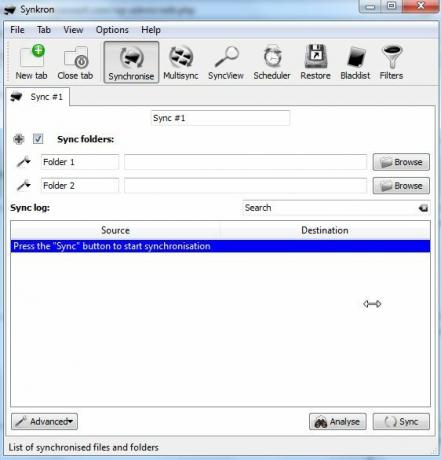
Dans mon cas, il y avait trois catégories de fichiers que je voulais m'assurer d'avoir sauvegardés sur mon nouveau disque dur externe conduire, des photos importantes de ma famille et de mes enfants, des vidéos personnelles importantes, puis toutes mes recherches importantes documents. J'ai créé ces trois dossiers «synchronisés» dans le répertoire «Mes documents» et déplacé tous les fichiers importants vers ces répertoires. À l'avenir, c'est là que tout ce qui est important va aller.
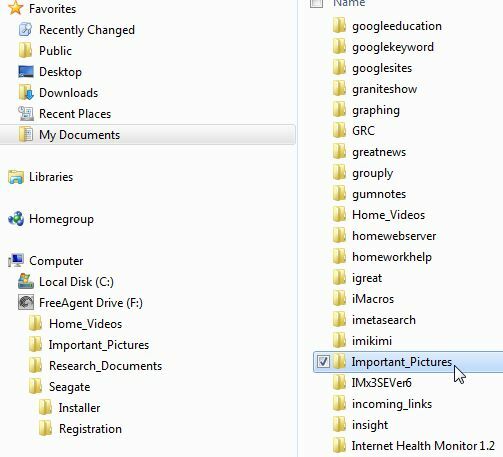
La configuration de la synchronisation est aussi simple que de renommer l'onglet (dans mon cas, un onglet pour chaque synchronisation de dossier individuel), en alignant les deux dossiers, puis en cliquant sur le bouton Sync.
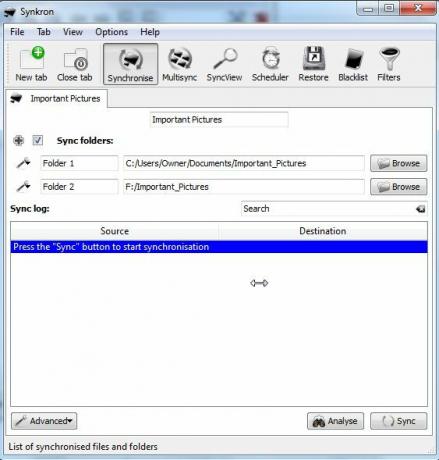
Si vous voulez savoir ce qui se passera une fois la synchronisation effectuée, cliquez d'abord sur le bouton «Analyser». Le logiciel vous montrera quels dossiers seront synchronisés, combien de fichiers doivent être synchronisés et si l'un des sous-dossiers n'existe pas sur le disque dur cible. Ne vous inquiétez pas si c'est le cas, le logiciel créera automatiquement tous les sous-dossiers requis pour correspondre à la structure de répertoire d'origine.
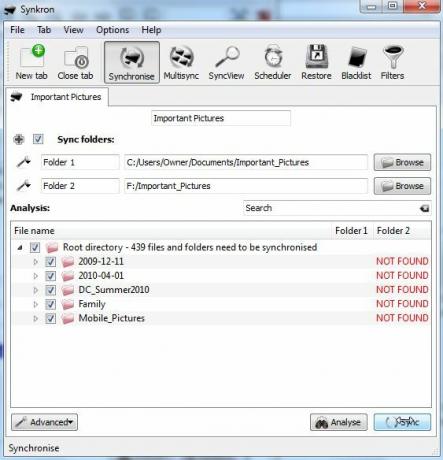
En bas à gauche, vous verrez un bouton déroulant "avancé" dans lequel vous trouverez quelques des fonctionnalités telles que le logiciel ne dérange pas la synchronisation des dossiers vides ou évite tous les sous-répertoires entièrement.
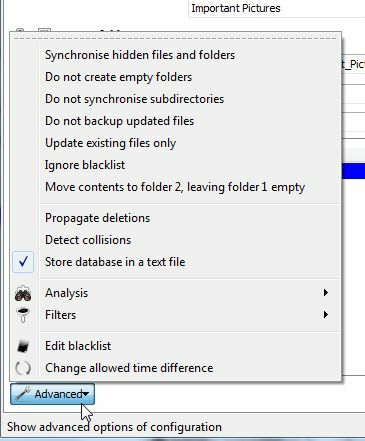
Une autre fonctionnalité très cool (et très facile) de Synkron est la possibilité de faire un «MultiSync». Dans ce mode, vous pouvez sélectionner une liste de dossiers ou fichiers d'origine et un seul dossier de destination. Cela vous permet de synchroniser les répertoires distribués de partout sur votre ordinateur vers un dossier principal sur le disque dur externe.
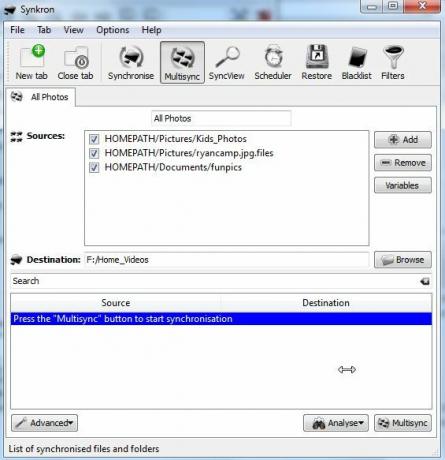
Enfin, l'exécution de la synchronisation affichera tous les fichiers dans le volet ci-dessous à mesure qu'ils seront synchronisés. S'il n'y a pas beaucoup de fichiers, cela passera rapidement. Si vous avez beaucoup de fichiers volumineux, vous constaterez que chaque transfert a lieu lors de la mise à jour de ces fichiers nouveaux ou mis à jour.
![Synchronisez facilement les dossiers de votre PC avec Synkron [Windows] synch7](/f/08912bab9db56872801fdee30c6c31cd.jpg)
Une fois que vous avez exécuté la synchronisation une fois, vous pouvez voir la date de la dernière synchronisation chaque fois que vous revenez à cet onglet. La prochaine synchronisation prendra évidemment beaucoup moins de temps car seuls les fichiers nouveaux ou mis à jour doivent être copiés. Comme vous pouvez le voir ici, vous pouvez créer de nouveaux onglets pour chaque configuration de synchronisation que vous souhaitez créer. Rendez-les descriptifs afin que vous puissiez facilement vous rappeler pourquoi vous les avez créés.
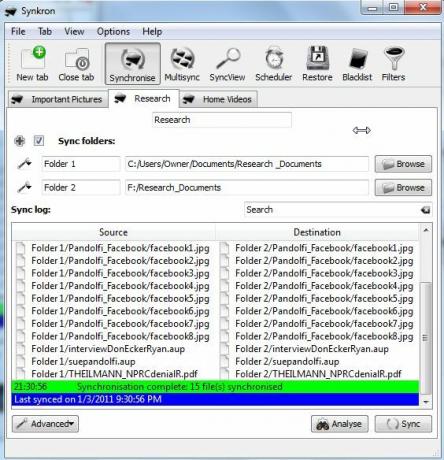
Comme avec tout bon logiciel de synchronisation, Synkron vous donne la possibilité de configurer toute une liste de programmes de synchronisation. Vous pouvez configurer une synchronisation pour qu'elle s'exécute à une date et une heure prédéfinies, ou vous pouvez la configurer selon une planification récurrente, telle qu'une actualisation hebdomadaire d'un ou de certains dossiers. Différentes synchronisations ou multisynchrones configurées peuvent avoir des horaires différents, c'est à vous de décider!
![Synchronisez facilement les dossiers de votre PC avec Synkron [Windows] synch9](/f/d356ae79b9851e772e668dd949e2292b.jpg)
Vous disposez également d'une liste noire disponible pour les éléments de vos dossiers sélectionnés que vous ne souhaitez pas synchroniser. Beaucoup de gens le font pour éviter de gaspiller de l'espace sur le disque externe pour des fichiers volumineux, comme des vidéos, qu'ils ne se soucient vraiment pas de sauvegarder ou ne peuvent pas justifier d'utiliser de l'espace disque de sauvegarde pour eux.
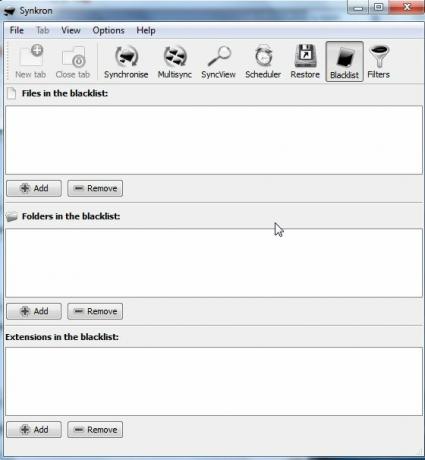
Non seulement vous pouvez mettre des fichiers spécifiques sur liste noire, mais avec Synkron, vous pouvez utiliser des «filtres» qui vous permettent de mettre sur liste noire la synchronisation de types de fichiers entiers si vous le souhaitez.
J'ai mis beaucoup de temps à chercher le bon outil de synchronisation à utiliser avec mon nouveau disque dur externe et je dois dire que Synkron fait plus que remplir la facture. La combinaison d'être gratuit, open source et rempli de plus de fonctionnalités que de nombreux outils de sauvegarde commerciaux le place en tête de liste de mon livre.
Avez-vous déjà essayé Synkron? Que pensez-vous de l'outil? Connaissez-vous d'autres outils open source similaires qui fonctionnent aussi bien ou mieux? Partagez vos idées dans la section des commentaires ci-dessous.
Ryan est titulaire d'un BSc en génie électrique. Il a travaillé 13 ans dans l'ingénierie d'automatisation, 5 ans dans l'informatique et est maintenant ingénieur d'applications. Ancien rédacteur en chef de MakeUseOf, il a pris la parole lors de conférences nationales sur la visualisation des données et a été présenté à la télévision et à la radio nationales.